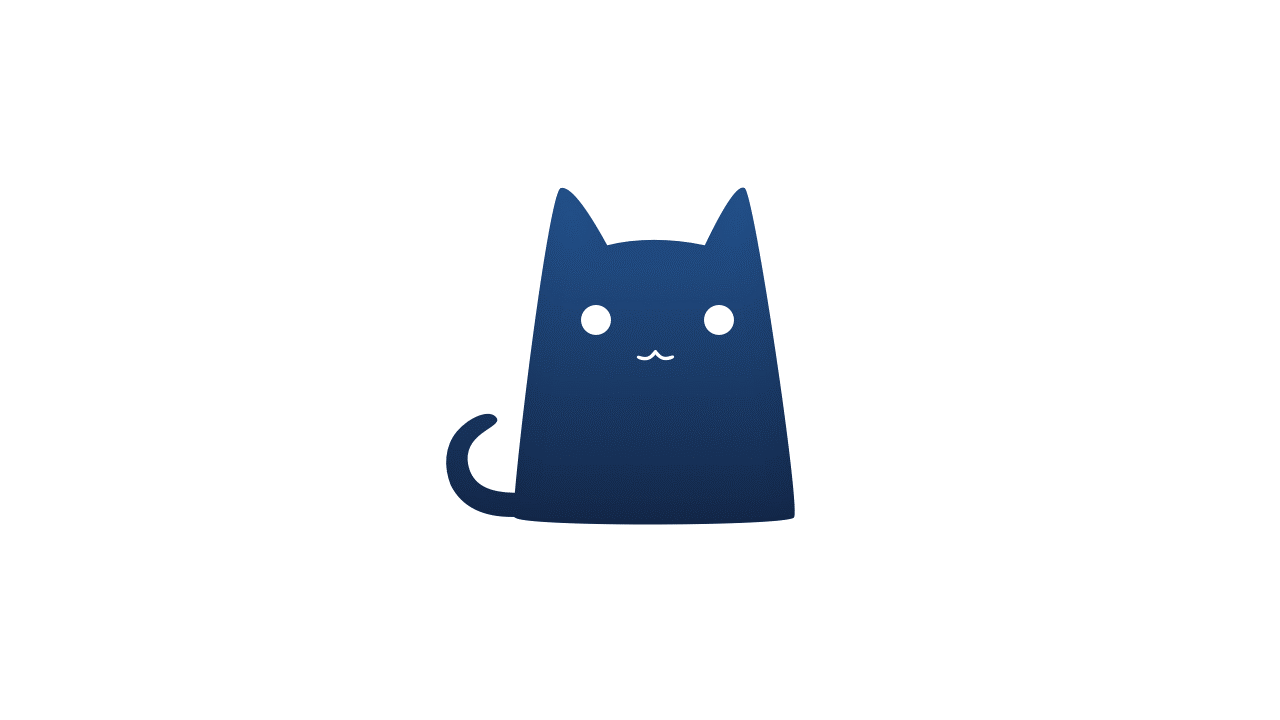Clash 全平台新手教程
首先确认你的网络环境是否可以正常访问 github.com 以及下载 Github 中的文件,经过实测下列软件的项目库地址都被屏蔽了,请参阅:
根据你所使用的设备类型选择客户端,点击下方表格跳转至对应章节查看教程。
| Clash 客户端 | Windows | Android | iOS | MacOS | Linux |
|---|---|---|---|---|---|
| Clash for Windows (CFW) | ✅ | - | - | ✅ | ✅ |
| Clash for Android (CFA) | - | ✅ | - | - | - |
Shadowrocket $2.99 | - | - | ✅ | - | - |
Clash for Windows (CFW) - Windows - MacOS - Linux
- Windows 请选择
Clash.for.Windows.Setup.xx.exe安装或下载便携版Clash.for.Windows.Setup.xx-win.7z - 32 位 Windows 请选择
Clash.for.Windows.Setup.xx.ia32.exe - MacOS 请选择
Clash.for.Windows-xx.dmg - Linux 请选择
Clash.for.Windows-xx-x64-linux.tar.gz
Windows
汉化
https://github.com/ender-zhao/Clash-for-Windows_Chinese/releases
我之前下载的 CFW 版本是 Clash.for.Windows.Setup.0.19.17.exe ,所以下载 Clash for Windows V0.19.17汉化版 ,点击 app.asar 。
注意:一定要确保汉化补丁和主程序的版本一致,避免出现问题,后续 CFW 版本升级后也要升级汉化补丁,替换时请确认 CFW 已关闭
CFW 快捷方式右键,选择 打开文件所在的位置(便携版请直接进入解压路径)
打开
resources文件夹

- 将
app.asar拖入文件夹,替换原本的app.asar文件即汉化成功。重新打开 CFW 可以查看效果。

配置和启用
- 进入 配置 页面,输入得到的 Clash 订阅链接,点击 下载 ,下方出现配置文件。

代理 页面,可以进行 测试延迟 、 选择节点 等操作。

注意:如果使用 自动选择,可能会经常切换不同地区的节点,这也可能是导致 Twitter、Discord 等社交账户容易封号的原因之一。
- 进入 常规 页面,打开 系统代理 选项即可。
其它需要注意的配置项:
UWP 应用联网限制解除工具 可以解除 微软商店下载的 App 的代理限制
开机自启动 可以设置开机启动

任务栏图标如图所示,此时电脑已经处于科学上网状态。

FAQ
可能是关机前没有正常关闭代理软件导致。请进入 Windows 设置 - 网络和 Internet - 代理 - 手动设置代理 - 关闭 使用代理服务器 选项。

macOS
汉化
https://github.com/ender-zhao/Clash-for-Windows_Chinese/releases
我之前下载的 CFW 版本是 Clash.for.Windows.Setup.0.19.17.exe ,所以下载 Clash for Windows V0.19.17汉化版 ,点击 app.asar 。
注意:一定要确保汉化补丁和主程序的版本一致,避免出现问题,后续 CFW 版本升级后也要升级汉化补丁,替换时请确认 CFW 已关闭
- 点击 访达 - 应用程序
- 右键
Clash for Windows- 显示包内容 - 进入 Contents - Resources
- 替换
app.asar

配置和启用
- 进入 配置 页面,输入上面得到的 Clash 订阅链接,点击 下载 ,下方出现配置文件。

进入 代理 页面,可以进行 测试延迟 、 选择节点 等操作。

注意:如果使用 自动选择,可能会经常切换不同地区的节点,这也可能是导致 Twitter、Discord 等社交账户容易封号的原因之一。
FAQ

首先点击 取消
打开 系统偏好设置-安全性与隐私-通用,点击 仍要打开,按提示操作即可。

Clash for Android (CFA) - Android
请选择 cfa-x.x.x-premium-universal-release.apk 版本下载,foss 相比 premium 版本的区别是移除错误跟踪,使用开源 clash core,萌新可以忽略。
或 Google Play 下载:
https://play.google.com/store/apps/details?id=com.github.kr328.clash
导入配置并启用代理
下载安装完成后打开。
选择 配置 - 右上角 “+” - 从 URL 导入 - 粘贴得到的 URL 后点击右上角 保存 。

点击 选中 新配置 即可激活该配置。

点击 点此启动 ,首次运行会提示“CFW 想要设置一个 VPN 连接”,点击 确定 。

启动之后会显示 代理 选项。点击 代理 ,即可选择节点,点击右上角 闪电 图标可以测试延迟。
注意:如果使用 自动选择,可能会经常切换不同地区的节点,这也可能是导致 Twitter、Discord 等社交账户容易封号的原因之一。

设置应用列表
我个人建议仅对部分需要科学上网的应用启用代理,节省流量而且更安全。大部分 App 都是国内的,科学上网反而会更慢且增加了风险。
- 点击 设置 - 网络
- 访问控制模式 选择 仅允许已选择的应用

下方是我个人的配置,可以复制后导入 Clash。可能有一些遗漏的你可以自己勾选。
1 | com.microsoft.appmanager |
- 点击 访问控制应用包列表 点击右上角 三个点 - 外部 - 从剪切板导入 。

FAQ

各种类型的报错均为订阅链接文件内容有问题。
可以访问如下链接进行订阅转换。
- 选择 进阶模式
- 远程配置 建议选择 全分组 多模式
- 后端地址均可
- 更多选项 几项全部勾选
- 先点击 生成订阅链接,再点击 生成短链接

实测使用转换后的 短链接 就可以导入了。

Clash 全平台新手教程